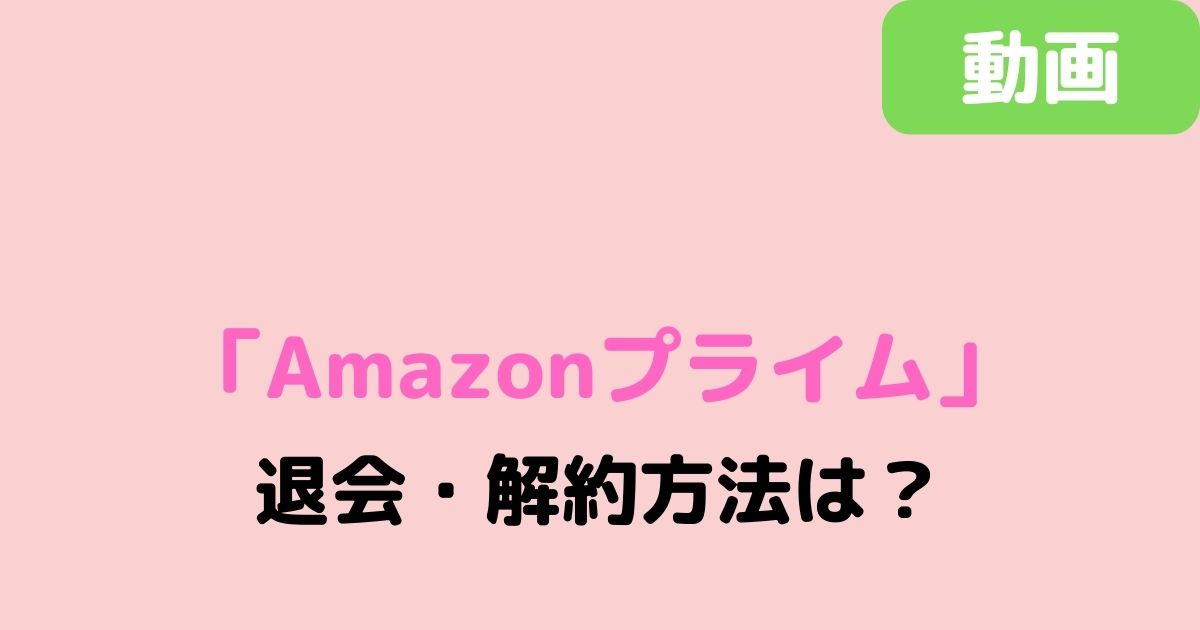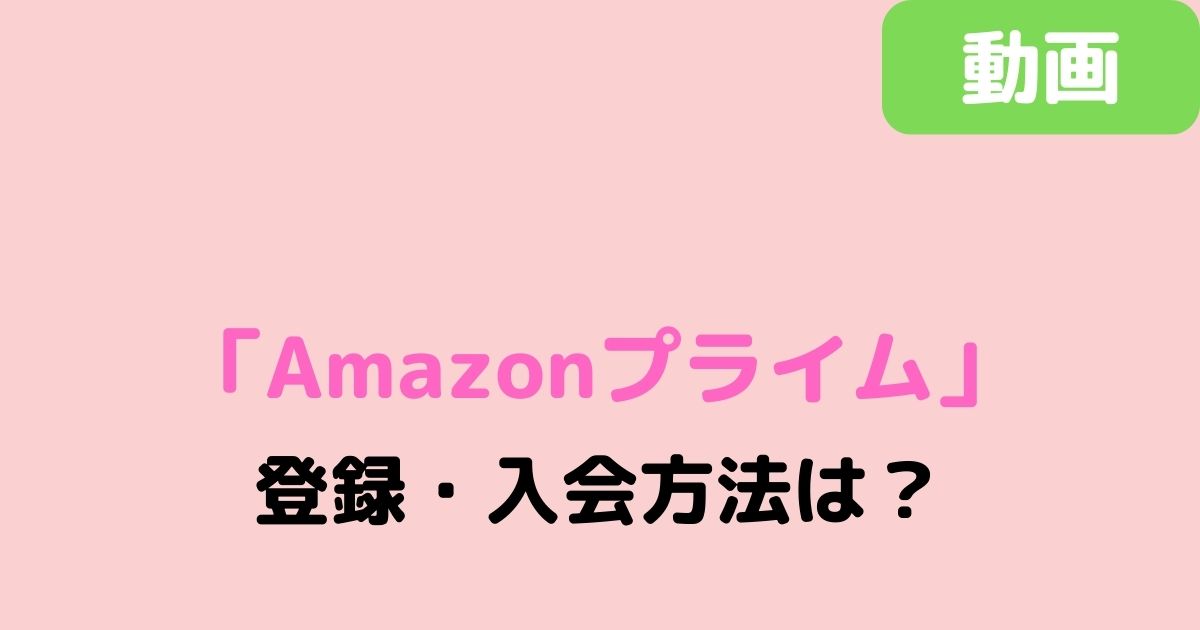こんにちは。私は2人の子供をもつママで、毎日子育てに奮闘しています。
最近、子どもがテレビに興味を持ち始めたので、家事などで一緒に遊ぶことができないときには子ども向けのアニメを見せています。
そんなときに見つけたのが、アニメやテレビドラマ、映画作品をいつでも見ることができる「アマゾンプライムビデオ」!
そこで今回は、アマゾンプライムビデオの退会・解約方法を画像つきでわかりやすく解説します!
具体的な退会・解約の手続きは
- アマゾン公式サイトにアクセス
- プライム会員登録状況の確認
- 退会・解約手続き完了
これだけです。
それでは早速、アマゾンプライムビデオの退会・解約方法を画像つきでわかりやすく解説していきます。
退会・解約画面の画像を添付して解説していくため、誰でも簡単に手続きを行うことができますよ。
スポンサーリンク
「アマゾンプライムビデオ」の退会・解約方法を画像付きでわかりやすく解説してみた!
アマゾンプライムビデオには
- 月額600円(税込)で国内・海外ドラマや映画、子ども向けのアニメが見放題
- スマホやタブレットでも見ることができるため、外出先で子どもが不機嫌になったときも安心
という特徴があり、作品のラインナップが豊富で子どもだけでなく大人も一緒に楽しめたという口コミも多くみられます。
本題の「アマゾンプライムビデオの退会・解約する方法」を簡単にまとめると
- アマゾン公式サイトにアクセス
- プライム会員登録状況の確認
- 退会・解約手続き完了
の3つのステップを行うだけなのでとても簡単ですよ。
それでは早速、アマゾンプライムビデオを退会・解約する方法について見ていきましょう。
その1. アマゾンプライムビデオ公式サイト「Amazo」へアクセス
まずはじめに、アマゾンプライムビデオ公式サイト「Amazon」にアクセスします。
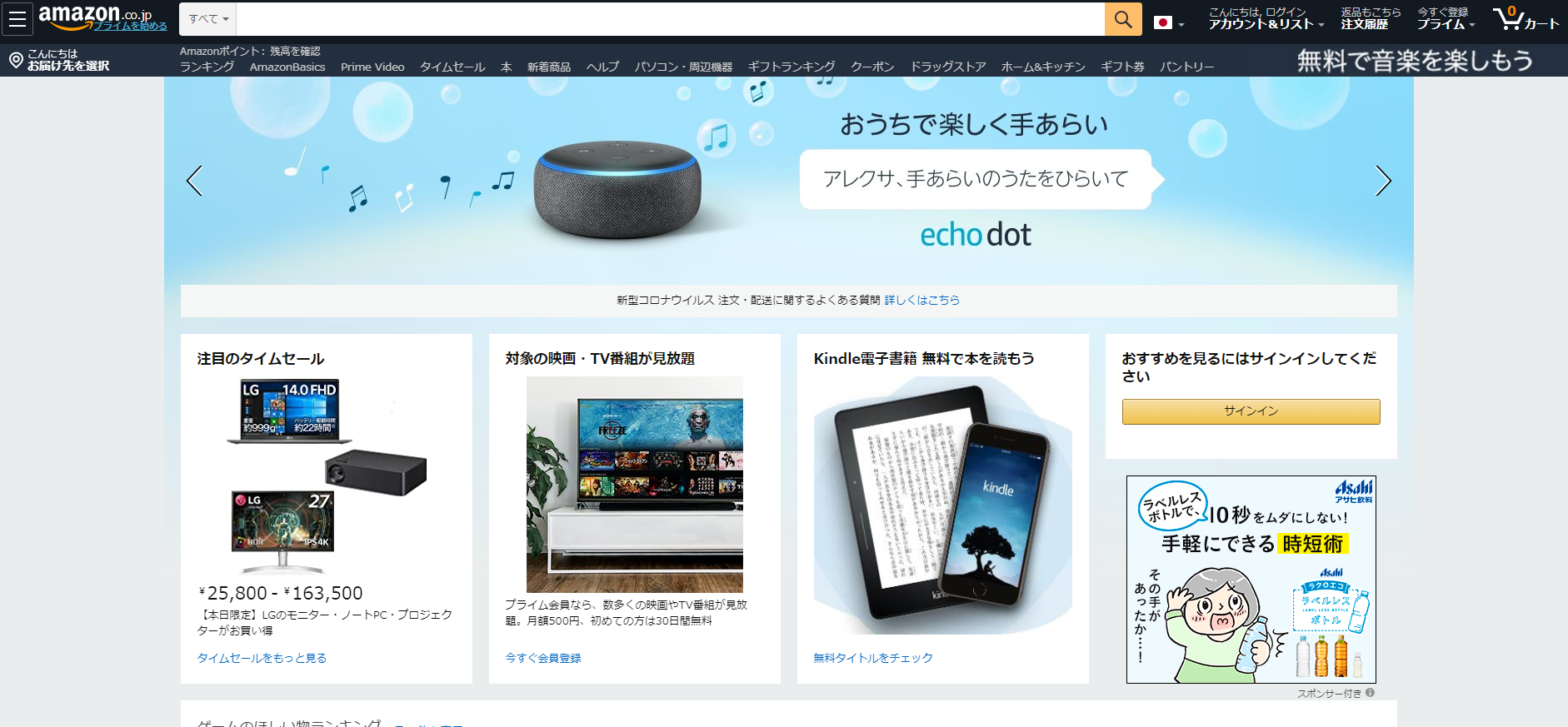
(引用:https://www.amazon.co.jp/?tag=maftracking238587-22&linkCode=ure&creative=6339)
アマゾンプライムビデオの退会・解約手続きをするためにはログインが必要なので、「サインイン」をクリックしてメールアドレス・パスワードを入力します。
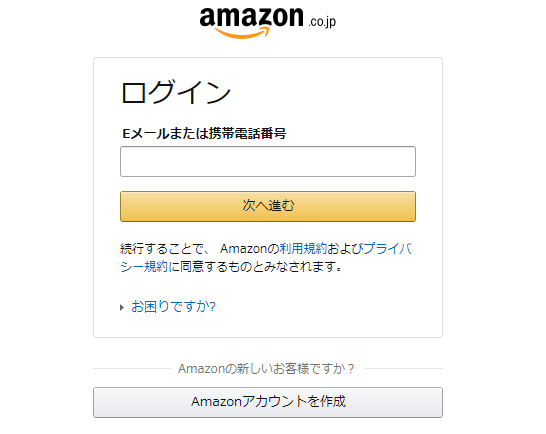
(引用:https://www.amazon.co.jp/ap/signin?openid.pape.max_auth_age=0&openid.return_to=https%3A%2F%2Fwww.amazon.co.jp%2F%3Ftag%3Dmaftracking238587-22%26linkCode%3Dure%26creative%3D6339%26ref_%3Dnav_signin&openid.identity=http%3A%2F%2Fspecs.openid.net%2Fauth%2F2.0%2Fidentifier_select&openid.assoc_handle=jpflex&openid.mode=checkid_setup&openid.claimed_id=http%3A%2F%2Fspecs.openid.net%2Fauth%2F2.0%2Fidentifier_select&openid.ns=http%3A%2F%2Fspecs.openid.net%2Fauth%2F2.0)
その2. Amazonプライム会員状況の確認
Amazonにログインをしたら「アカウント&リスト」をクリックし、アカウントサービスについての画面に移動します。
スポンサーリンク
アカウントサービスの一覧画面で「プライム」をクリックし、プライム会員の特典情報を確認しましょう。
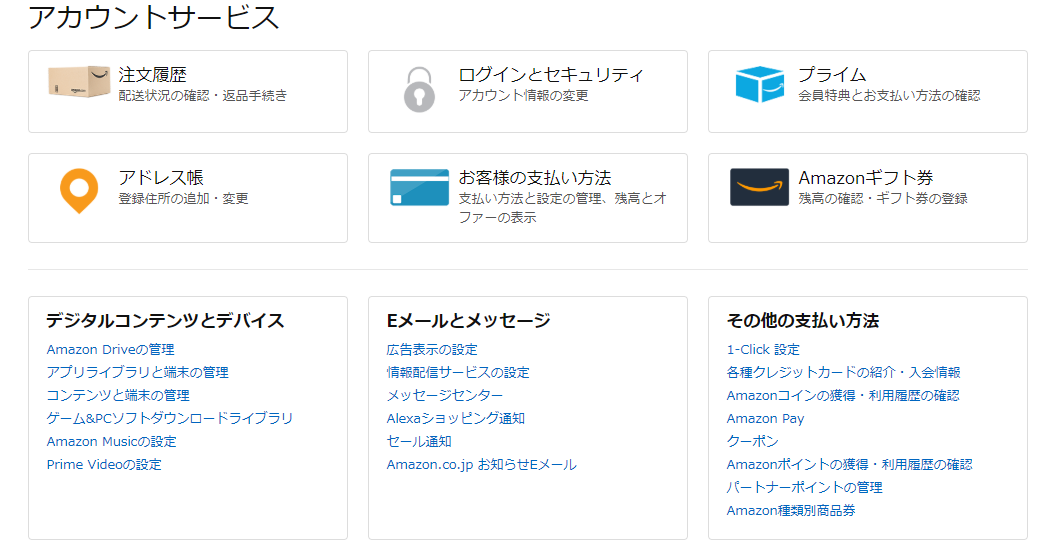
その3. 退会・解約手続き完了
「プライム」をクリックすると、現在の登録状況を確認することができます。
アマゾンプライムビデオに登録・入会していると「プライム会員資格を終了し、特典の利用を止める」のアイコンがあるため、それをクリックして画面の指示に沿って手続きを行えば、退会・解約完了です。
解約の注意事項
アマゾンプライムビデオを退会・解約すると、Amazonの通販での会員限定先行タイムセールやお急ぎ便・お届け日時指定便が無料になるなどの特典もなくなってしまいます。
アマゾンプライム会員が利用できる特典は以下の通りです。
【アマゾンプライム会員の特典一覧】
| 通販 | ・お急ぎ便・日時指定が無料
・Amazonタイムセールの特別商品を、通常の開始時間より30分早く注文することができる ・Amazonファミリーに登録すれば、定期便のおむつやおしりふきが15%オフ |
| Prime Video | 会員特典対象の映画やTV番組が見放題 |
| Prime Music | 200万曲が聴き放題 |
| Prime Reading | 対象のKindle本、マンガ、雑誌がさまざまなデバイスで読み放題 |
| Twitch Prime | Twitchが提供するTwitch Primeと連携することで、毎月の無料ゲームコンテンツなどが利用可能 |
| Amazon Photos | カメラ・携帯で撮った写真を何枚でも保存可能 |
ダウンロードしていた作品も見られなくなってしまうため、ビデオだけでなく通販など色々なサービスをお得に利用したいという人は、プライム会員に登録したままの方がおすすめですよ。
まとめ
今回は、アマゾンプライムビデオの退会・解約方法を画像つきで解説しました。
これまでをまとめると、アマゾンプライムビデオは以下の3つのステップで簡単に退会・解約することができます。
- 公式サイトにアクセス
- プライム会員登録状況の確認
- 退会・解約手続き完了
退会・解約するときは
- Amazonの通販やミュージックなどの特典も利用できなくなる
- アマゾンプライムビデオでダウンロードした作品も見られなくなる
に注意してくださいね。
アマゾンプライムビデオの利用がはじめての場合は30日間無料でお試しすることができるため、色々な作品をお得に見ることができますよ(2023年10月13日の情報です)。
画像付きの解説を参考に、アマゾンプライムビデオを正しく退会・解約しましょう。
スポンサーリンク